win7任务栏透明效果设置攻略
时间:2025-05-28 22:06:21 448浏览 收藏
许多朋友希望将Windows 7系统的任务栏设置成透明效果,但不知道具体步骤。本文提供了一个简单易懂的教程,帮助大家实现任务栏透明化。通过在桌面右键点击“个性化”,进入“窗口颜色”设置,并调整“启用透明效果”的滑块到最低位置,即可轻松完成任务栏透明设置。
许多朋友看到他人电脑的任务栏呈现出透明效果,感觉非常美观,也想把自己的任务栏设置成类似的样子,但苦于不知道具体的操作步骤。那么在Windows 7系统中,如何实现任务栏透明化呢?下面是一个简单易懂的教程,希望能帮助到大家。
第一步,只需在桌面上空白处点击鼠标右键,然后选择“个性化”。
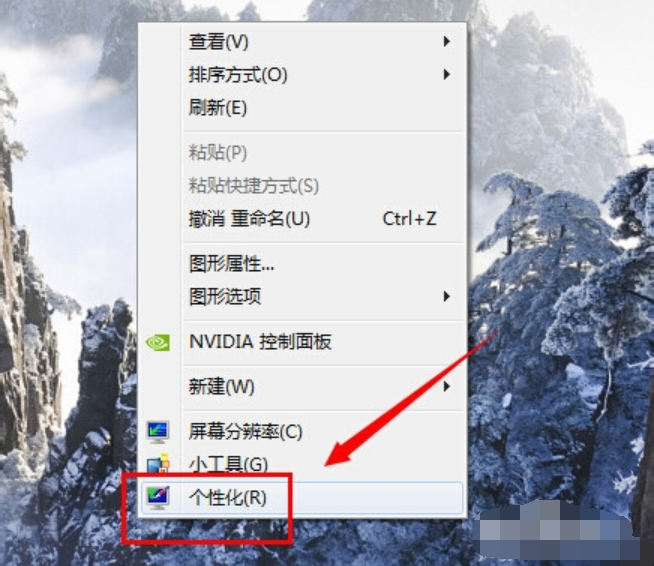
第二步,在打开的个性化设置界面中,找到并点击最下方的“窗口颜色”选项。
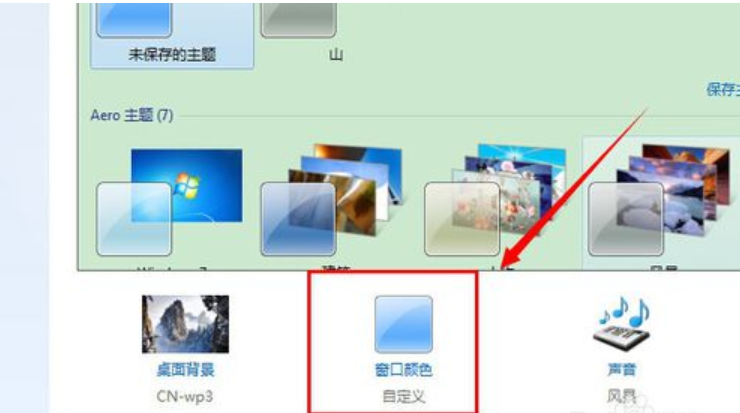
第三步,进入窗口颜色设置后,可以看到一个名为“启用透明效果”的选项,将透明度的滑块调整到最低位置。
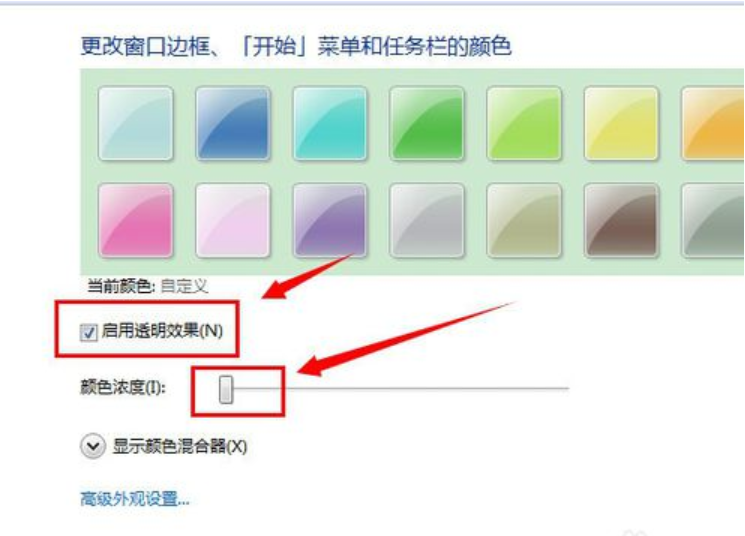
第四步,完成以上操作后,您的任务栏就会变成透明样式了。

是不是很简单呢?现在您应该已经学会如何设置透明任务栏了吧!
今天关于《win7任务栏透明效果设置攻略》的内容介绍就到此结束,如果有什么疑问或者建议,可以在golang学习网公众号下多多回复交流;文中若有不正之处,也希望回复留言以告知!
相关阅读
更多>
-
501 收藏
-
501 收藏
-
501 收藏
-
501 收藏
-
501 收藏
最新阅读
更多>
-
113 收藏
-
464 收藏
-
237 收藏
-
209 收藏
-
460 收藏
-
337 收藏
-
297 收藏
-
219 收藏
-
160 收藏
-
313 收藏
-
169 收藏
-
348 收藏
课程推荐
更多>
-

- 前端进阶之JavaScript设计模式
- 设计模式是开发人员在软件开发过程中面临一般问题时的解决方案,代表了最佳的实践。本课程的主打内容包括JS常见设计模式以及具体应用场景,打造一站式知识长龙服务,适合有JS基础的同学学习。
- 立即学习 543次学习
-

- GO语言核心编程课程
- 本课程采用真实案例,全面具体可落地,从理论到实践,一步一步将GO核心编程技术、编程思想、底层实现融会贯通,使学习者贴近时代脉搏,做IT互联网时代的弄潮儿。
- 立即学习 516次学习
-

- 简单聊聊mysql8与网络通信
- 如有问题加微信:Le-studyg;在课程中,我们将首先介绍MySQL8的新特性,包括性能优化、安全增强、新数据类型等,帮助学生快速熟悉MySQL8的最新功能。接着,我们将深入解析MySQL的网络通信机制,包括协议、连接管理、数据传输等,让
- 立即学习 500次学习
-

- JavaScript正则表达式基础与实战
- 在任何一门编程语言中,正则表达式,都是一项重要的知识,它提供了高效的字符串匹配与捕获机制,可以极大的简化程序设计。
- 立即学习 487次学习
-

- 从零制作响应式网站—Grid布局
- 本系列教程将展示从零制作一个假想的网络科技公司官网,分为导航,轮播,关于我们,成功案例,服务流程,团队介绍,数据部分,公司动态,底部信息等内容区块。网站整体采用CSSGrid布局,支持响应式,有流畅过渡和展现动画。
- 立即学习 485次学习
